Erstellen einer Custom-API mit dem Plugin-Registrierungstool
Das Tool zur Plugin-Registrierung (PRT) enthält einen Designer, mit dem Sie eine Custom-API erstellen können. Das PRT ist eine Windows-Clientanwendung, die Teil der Entwicklertools ist, die Sie von NuGet herunterladen können. Informationen zum Herunterladen dieser Tools finden Sie unter Dataverse-Entwickler-Tools.
Verbindung mithilfe des Plugin Registration Tool herstellen
Nachdem Sie das Plugin Registration Tool heruntergeladen haben, öffnen Sie es durch Klicken auf
PluginRegistration.exe.Stellen Sie mit Neue Verbindung erstellen eine Verbindung zu Ihrer Instanz her.
Stellen Sie sicher, dass Office 365 ausgewählt ist.
Wenn Sie die Verbindung mit einem anderen Microsoft-Konto als dem derzeit verwendeten herstellen, klicken Sie auf Erweitert anzeigen und geben Sie Ihre Zugangsdaten ein. Ansonsten lassen Sie Melden Sie sich als aktueller Benutzer an ausgewählt.
Wenn Ihr Microsoft-Konto Zugriff auf mehrere Umgebungen bietet, wählen Sie Liste der verfügbaren Organisationen anzeigen aus.
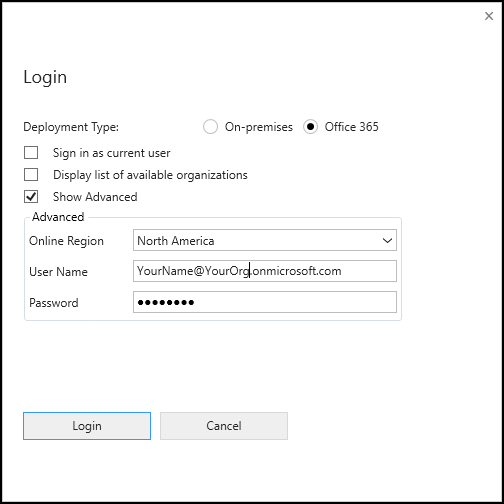
Klicken Sie auf Anmeldung.
Wenn Sie Liste verfügbarer Organisationen anzeigen, wählen Sie die Organisation aus, die Sie verbinden möchten und klicken Sie auf Anmeldung.
Nachdem Sie verbunden sind, sehen Sie alle vorhandenen registrierten Plug-Ins, benutzerdefinierten Workflow-Aktivitäten und Datenanbieter.
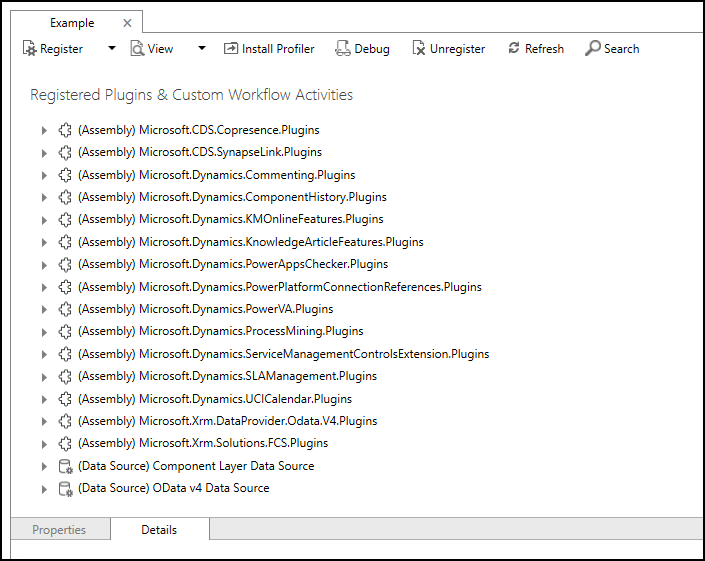
Benutzerdefinierte API erstellen
Wählen Sie im Menü Registrieren den Befehl Neue benuzerdefinierte API. Dadurch wird das Formular zum Erstellen einer Custom-API geöffnet.
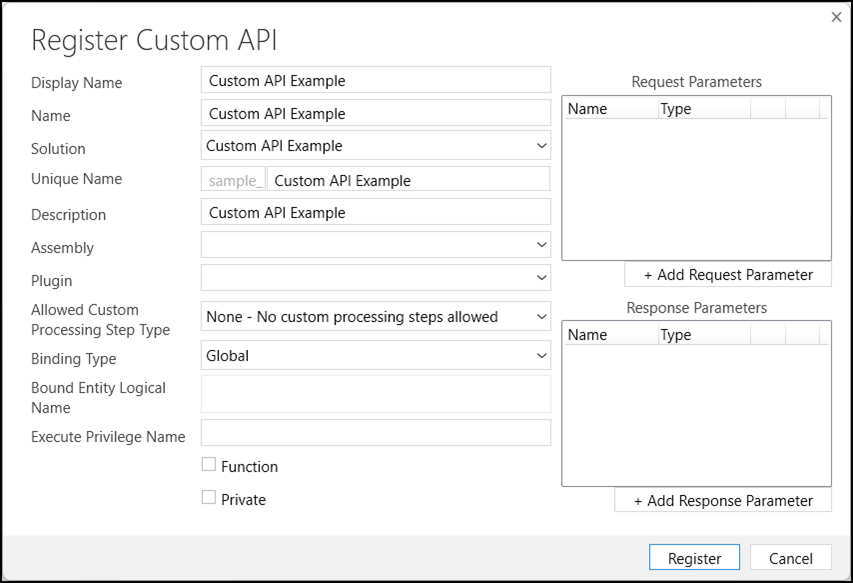
Verwenden Sie die Informationen in der folgenden Tabelle, um die benutzerdefinierte API zu erstellen. Weitere Einzelheiten finden Sie unter Benutzerdefinierte API-Tabellenspalten
Wichtig
Einige Optionen können nicht mehr geändert werden, nachdem Sie die Custom-API gespeichert haben. Stellen Sie sicher, dass Sie den Zweck jeder Einstellung verstehen, die nicht geändert werden kann. Wenn Sie diese Einstellung später ändern müssen, müssen Sie die Custom-API löschen und neu erstellen. Dadurch werden auch alle damit verknüpften Anforderungsparameter oder Antworteigenschaften gelöscht.
| Beschriftung | Beschreibung des Dataflows | Knn geändert werden |
|---|---|---|
| Anzeigename | Ein lokalisierbarer Name. | Ja |
| Name des Dataflows | Ein freundlicher, nicht lokalisierbarer Name. | Ja |
| Solution | Erstellen Sie eine neue Lösung oder wählen Sie eine vorhandene aus. Durch Festlegen dieses Werts wird das entsprechende Anpassungspräfix für das Feld Einzigartiger Name festgelegt. | Ja |
| Eindeutiger Name | Der Name der angepassten Custom-API. Dieser Wert sollte nur alphanumerische Zeichen und keine Leerzeichen enthalten. Der vollständige Name enthält das Anpassungspräfix, das durch Auswahl der Lösung bestimmt wird. |
Nein |
| Beschreibung des Dataflows | Eine lokalisierbare Beschreibung. Zur Verwendung, wenn die Nachricht in einer App aufgerufen werden soll. Zum Beispiel als QuickInfo. | Ja |
| Assembly | Optional. Wählen Sie ein Assembly aus, die einen Plugin-Typ enthält, der definiert, was die Custom-API tut. | Ja |
| Plugin | Optional. Wählen Sie einen Plug-In-Typ innerhalb der ausgewählten Assembly aus. Sie können dies später einstellen. | Ja |
| Typ des zulässigen benutzerdefinierten Verarbeitungsschritts | Welche Arten von Verarbeitungsschritten Sie zulassen. Mehr Informationen: Wählen Sie einen benutzerdefinierten Verarbeitungsschritttyp aus | Nein |
| Bindungstyp | Welche Art von Entitätsbindung. Weitere Informationen finden Sie unter: Bindungstyp auswählen | Nein |
| Logischer Name der gebundenen Entität | Wenn Sie Bindungstyp Entität oder EntityCollection auswählen, sollten Sie den logischen Namen der Tabelle eingeben, die den Typ repräsentiert. | Nein |
| Name der Ausführungsberechtigung | Der Name einer Berechtigung, die steuert, ob jemand die API verwenden kann. Dies muss ein gültiger Name Wert aus der Tabelle Privileg sein. Weitere Informationen: Sichern der Custom-API mit einer Berechtigung | Ja |
| Funktion | Ob eine Funktion erstellt werden soll. Mehr Informationen: Wann eine Funktion erstellen | Nein |
| Privat | Ob die Custom-API privat sein soll. Weitere Informationen: Wann Sie Ihre Custom-API privat machen sollten | Ja |
Hinweis
- Der PRT Custom-API-Designer stellt die Eigenschaft Für Workflow aktiviert (
WorkflowSdkStepEnabled) nicht zur Verfügung. Wenn Sie eine Custom-API erstellen möchten, die für Workflows funktioniert, müssen Sie eine andere Methode verwenden. - Der PRT Custom-API-Designer stellt die verwaltete Eigenschaft Ist anpassbar nicht zur Verfügung. Sie können dies in Power Apps festlegen. Mehr Informationen Benutzerdefinierte API-Anpassung
Sie können weiterhin Anfrageparameter und Antworteigenschaften hinzufügen oder die Custom-API speichern und sie später hinzufügen.
Anforderungsparameter erstellen
Eine Custom-API muss keine Abfrageparameter haben. Beim Erstellen einer Custom-API oder beim Bearbeiten einer vorhandenen API können Sie neue Abfrageparameter erstellen, indem Sie auf + Abfrageparameter hinzufügen klicken. Dadurch wird das Formular Parameter geöffnet.
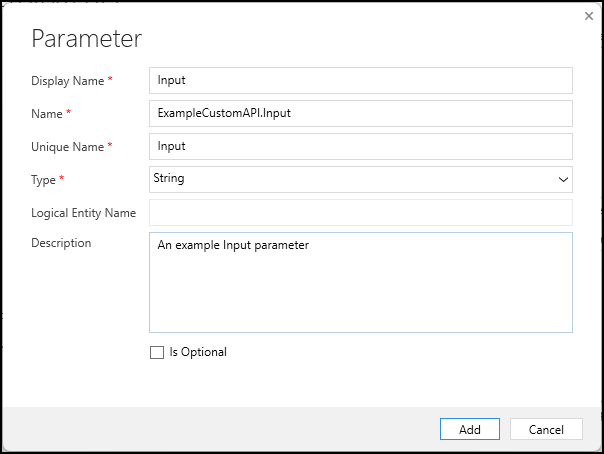
Verwenden Sie die Informationen in der folgenden Tabelle, um die Anforderungsparameter zu erstellen. Weitere Einzelheiten finden Sie unter CustomAPIRequestParameter Tabellenspalten
| Beschriftung | Beschreibung des Dataflows | Knn geändert werden |
|---|---|---|
| Anzeigename | Lokalisierbarer Anzeigename. | Ja |
| Name des Dataflows | Der primäre Name des benutzerdefinierten API-Anforderungsparameters. Diese Namenskonvention wird empfohlen, um diesen Parameter von anderen zu unterscheiden, die einen gemeinsamen Einzigartiger Name haben: {Custom API Unique Name}.{Parameter UniqueName} |
Ja |
| Eindeutiger Name | Dies wird der Name des Parameters sein, wenn Sie die Custom-API aufrufen. | Nein |
| Type | Wählen Sie den Typ des Parameters aus. Boolesch DateTime Dezimal Entity EntityCollection EntityReference Float Ganzzahl Money Auswahlliste String StringArray GUID |
Nein |
| Logischer Entitätsname | Wenn Entität, EntityCollection, oder EntityReference als Typ ausgewählt ist, können Sie die Tabelle festlegen. | Nein |
| Beschreibung des Dataflows | Lokalisierbare Beschreibung. | Ja |
| Ist optional | Ob ein Wert für den Parameter vom Aufrufer benötigt wird. | Nein |
Antworteigenschaften erstellen
Eine Custom-API für eine Aktion muss keine Antworteigenschaften haben. Bei der Erstellung einer Custom-API oder bei der Bearbeitung einer vorhandenen API können Sie neue Response-Eigenschaften erstellen, indem Sie auf + Response Parameter hinzufügen klicken. Dadurch wird das Formular Parameter geöffnet.
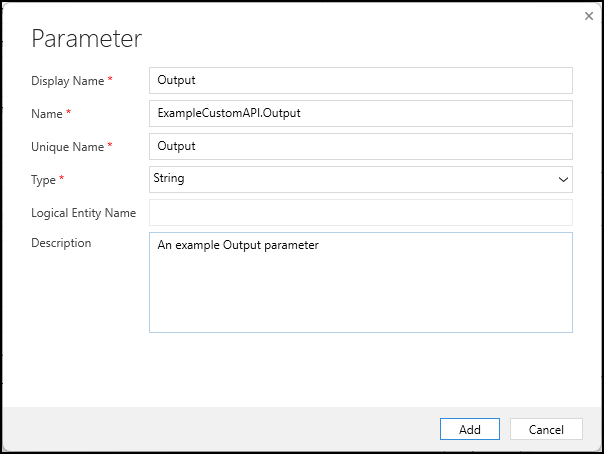
Verwenden Sie die Informationen in der folgenden Tabelle, um die Antwortparameter zu erstellen. Weitere Einzelheiten finden Sie unter CustomAPIResponseProperty Tabellenspalten
| Beschriftung | Beschreibung des Dataflows | Knn geändert werden |
|---|---|---|
| Anzeigename | Lokalisierbarer Anzeigename. | Ja |
| Name des Dataflows | Der primäre Name der benutzerdefinierten API-Antworteigenschaft. Diese Namenskonvention wird empfohlen, um diesen Parameter von anderen zu unterscheiden, die einen gemeinsamen haben: {Custom API Unique Name}.{Property UniqueName} |
Ja |
| Eindeutiger Name | Dies wird der Name der Eigenschaft sein, die zurückgegeben wird, wenn Sie die Custom-API aufrufen. | Nein |
| Type | Wählen Sie den Typ der Eigenschaft aus. Boolesch DateTime Dezimal Entity EntityCollection EntityReference Float Ganzzahl Money Auswahlliste String StringArray GUID |
Nein |
| Logischer Entitätsname | Wenn Entität oder EntityReference als Typ ausgewählt ist, können Sie die Tabelle festlegen. Sie können keinen Logischen Entitätsname angeben, wenn Sie EntityCollection als Typ auswählen. | Nein |
| Beschreibung | Lokalisierbare Beschreibung. | Ja |
Liste der angepassten Custom-API anzeigen
Um eine Liste der Custom-APIs anzuzeigen, wählen Sie im Menü Ansicht den Befehl Anzeigen nach Nachricht.
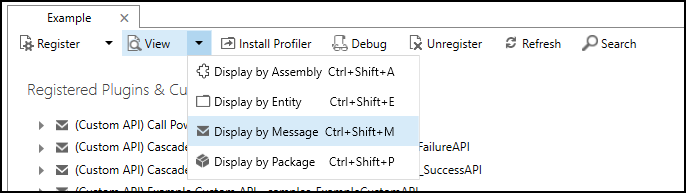
Allen Nachrichten, die als Custom-API erstellt wurden, wird das Präfix (Custom-API) vorangestellt.
Custom-API löschen
Wenn Sie eine Liste der Custom-API anzeigen, wählen Sie diejenige aus, die Sie löschen möchten, und klicken Sie auf den Befehl Aufheben.
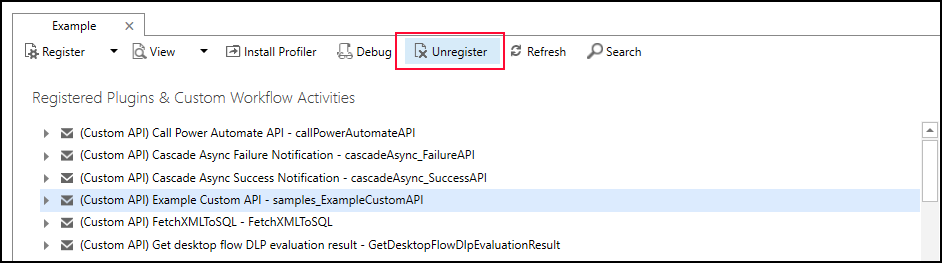
Oder klicken Sie mit der rechten Maustaste auf das Element und wählen Sie Registrierung aufheben aus dem Kontextmenü aus.
Aktualisieren Sie Custom-API-Anfrageparameter oder Antwort-Eigenschaften
In der Liste der Parameter anfordern oder Antworteigenschaften, wählen Sie diese Spalte zum Bearbeiten aus:
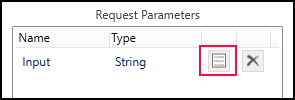
Löschen von Custom-API-Anfrageparametern oder Antwort-Eigenschaften
In der Liste der Parameter anfordern oder Antworteigenschaften, wählen Sie diese Spalte zum Löschen aus:
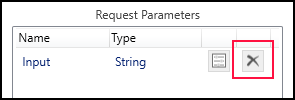
Nächste Schritte,
Wenn Sie die IsPrivate Eigenschaft für Ihre Custom-API nicht eingestellt haben, können Sie, nachdem Sie Ihre Custom-API erstellt haben, die Service-Definition aus dem CSDL $metadata-Dokument mit einer GET-Anfrage abrufen, sogar von Ihrem Browser aus. Wenn die URL für Ihre Umgebung https://yourorg.crm.dynamics.com lautet, können Sie diese URL in das Adressfeld Ihres Browsers eingeben, um die $metadata abzurufen: https://yourorg.crm.dynamics.com/api/data/v9.1/$metadata.
Durchsuchen Sie das Ergebnis nach dem Namen der Custom-API und Sie finden die erstellte Aktion oder Funktion zusammen mit einem zugehörigen ComplexType, der den Rückgabewert darstellt. Zum Beispiel:
<ComplexType Name="sample_CustomAPIExampleResponse">
<Property Name="StringProperty"
Type="Edm.String"
Unicode="false"/>
</ComplexType>
<Action Name="sample_CustomAPIExample">
<Parameter Name="StringParameter"
Type="Edm.String"
Nullable="false"
Unicode="false"/>
<ReturnType Type="mscrm.sample_CustomAPIExampleResponse"
Nullable="false"/>
</Action>
Auch wenn Sie kein Plugin für Ihre Custom-API eingestellt haben, können Sie es testen, um die Signatur zu überprüfen. Alle Antworteigenschaften geben ihre Standardwerte zurück, da es kein Plug-In zum Festlegen der Werte gibt. Weitere Informationen: Aufruf angepasster APIs
Wenn Sie ein Plug-In hinzufügen, müssen Sie es schreiben und die Assembly registrieren. Aktualisieren Sie dann Ihre Custom-API, um die Assembly und Plugin zu setzen, um festzulegen, welcher Code als Antwort auf Ihre Custom-API ausgeführt werden soll. Weitere Informationen: Schreiben eines Plug-Ins für Ihre Custom-API
Siehe auch
Benutzerdefinierte APIs erstellen und verwenden
Erstellen Sie eine angepasste Custom-API in Power Apps
Eine benutzerdefinierte API mit Code erstellen
Eine benutzerdefinierte API mit Lösungsdateien erstellen
Eigene Nachrichten erstellen
Benutzerdefinierte API-Tabellenspalten
Hinweis
Können Sie uns Ihre Präferenzen für die Dokumentationssprache mitteilen? Nehmen Sie an einer kurzen Umfrage teil. (Beachten Sie, dass diese Umfrage auf Englisch ist.)
Die Umfrage dauert etwa sieben Minuten. Es werden keine personenbezogenen Daten erhoben. (Datenschutzbestimmungen).